Que vous soyez en route pour votre prochain grand voyage à travers le pays ou que vous ayez simplement besoin de quelques morceaux pour vous rendre à l'école, vos chansons préférées vous mettront certainement dans l'ambiance pour rouler sur l'autoroute. Peu importe qui est votre artiste préféré ou quel est votre goût musical, il y a quelque chose à faire Spotify. Alors, assurez-vous que votre réservoir d'essence est plein et que vous disposez d'une liste de lecture ultime remplie de chansons préférées, car nous avons ce qu'il vous faut avec la meilleure façon de procéder. comment mettre de la musique sur une clé USB pour voiture. Suivez notre guide pour écouter de la musique hors ligne, vous pouvez accéder à vos morceaux préférés lorsque vous êtes en déplacement sans vous soucier des problèmes de réseau.
Guide des matières Partie 1 : Puis-je mettre Spotify Musique sur clé USB pour voiture ?Partie 2 : Comment mettre Spotify Musique sur clé USB pour voiture ?Partie 3: Pour tout résumer
Si vous avez un Spotify Premium abonnement, vous pouvez télécharger librement des listes de lecture, des albums et des podcasts et les lire en mode hors ligne. Alors comment mettre de la musique sur une clé USB pour voiture ? Est-il possible de copier des fichiers musicaux téléchargés sur une clé USB ?
Malheureusement, toutes les chansons téléchargées ne sont accessibles que via le Spotify application. Vous devez également connecter le Spotify l'application à Internet au moins une fois tous les 30 jours pour conserver Spotify téléchargements. Si jamais vous annulez votre Spotify Abonnement Premium, vous finirez par perdre l'accès à vos téléchargements en raison de DRM cryptage. Pour la même raison, même si tu sais où tu es Spotify fichiers hors ligne stockés sur votre appareil, vous ne pouvez pas les transférer ou les copier vers un autre Spotify lecteurs et appareils non pris en charge.
Les DRM peuvent être considérés comme un obstacle à la libre écoute de la musique, car ils limitent la manière dont les fichiers téléchargés peuvent être utilisés, garantissant qu'ils ne sont accessibles que sous certaines conditions. Alors si tu veux jouer Spotify chansons sur plusieurs lecteurs ou les mettre sur une clé USB, vous devez les convertir dans un format simple et flexible comme MP3. Comment mettre de la musique sur une clé USB pour jouer en voiture ? Passons à la partie suivante et découvrons comment le faire sans effort tout en élargissant les possibilités de votre expérience musicale numérique.
Comment mettre de la musique sur une clé USB pour voiture ? En tant que musique protégée par DRM à partir de laquelle vous téléchargez Spotify ne peut pas être transféré directement, vous devez d'abord le télécharger dans des fichiers audio open source, tels que MP3s, pour continuer à faire. Dans ce cas, DumpMedia Spotify Music Converter sera la meilleure aide.
DumpMedia Spotify Music Converter gagne en popularité parmi Spotify auditeurs pour son merveilleux service de téléchargement de musique. Peu importe si vous êtes un utilisateur de Spotify Gratuit ou Spotify Premium, vous pouvez télécharger et convertir Spotify chansons, listes de lecture et albums à MP3, AAC, ALAC, FLAC ou d'autres formats utilisant DumpMedia. Pendant ce temps, DumpMedia Vous pouvez supprimer la protection DRM de Spotify afin que vous puissiez profiter de téléchargements illimités et les transférer sur n'importe quel appareil. Mieux encore, les téléchargements seront toujours disponibles même si votre abonnement expire.
Après la conversion, les fichiers musicaux convertis peuvent être conservés dans leur qualité audio originale à 320 Kbps. Avec de nombreux avantages, DumpMedia Spotify Music Converter se distingue comme le les meilleurs Spotify téléchargeur pour Mac WinComment télécharger de la musique. Comment mettre de la musique sur une clé USB pour voiture ? Ne vous inquiétez pas, nous vous montrerons comment l'utiliser clairement, étape par étape.
Téléchargement gratuit Téléchargement gratuit
Étape 1 : Lancez votre nouvelle installation DumpMedia Spotify Music Converter. Attendez que votre Spotify pistes sont chargées, puis choisissez le Spotify chansons que vous aimez jouer en conduisant.

Étape 2 : Une fois que vous êtes satisfait des chansons que vous avez sélectionnées, vous pouvez maintenant définir la sortie sur le type compatible avec USB, comme MP3. Vous pouvez choisir dans quel dossier vous pouvez afficher vos pistes converties.

Étape 3 : Après avoir tout finalisé, vous pouvez maintenant commencer à convertir vos pistes sélectionnées en cliquant sur le bouton "Convertir". Une fois le processus de conversion terminé, vous pouvez enfin visualiser la piste choisie dans le dossier que vous avez défini précédemment.

Comment mettre de la musique sur une clé USB pour voiture ? Maintenant que les chansons converties sont enregistrées sur votre ordinateur personnel, la prochaine chose à faire est de les copier sur un pilote flash USB. Voici comment procéder :
Étape 1 : Connectez votre clé USB à votre Windows ou Mac.
Étape 2 : Copie téléchargée Spotify fichiers musicaux sur USB :

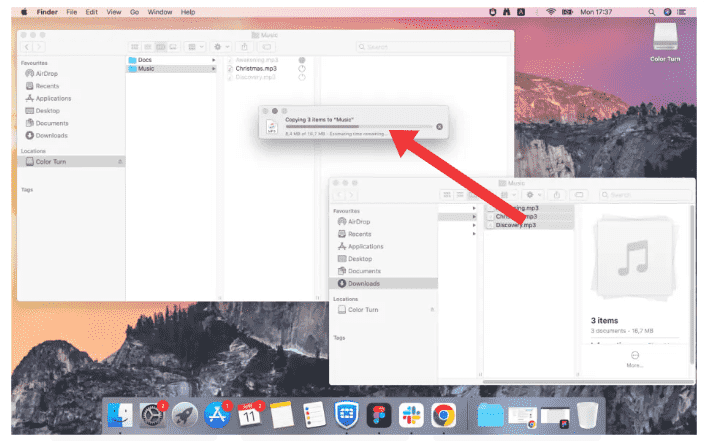
Étape 3 : Branchez la clé USB sur le port USB de la voiture, vous êtes alors prêt à jouer Spotify hors ligne.

D'une manière générale, il est simple de mettre de la musique sur une clé USB, mais vous devez vous assurer que les fichiers musicaux que vous avez téléchargés depuis Spotify sont sans DRM. Suivez votre guide pour vous assurer que vous connaissez les étapes à suivre pour obtenir de la musique sans DRM via DumpMedia Spotify Music Converter et comment mettre de la musique sur une clé USB pour voiture. Appuyez simplement sur le bouton de téléchargement pour obtenir le DumpMedia outil et supprimez les DRM de Spotify!
